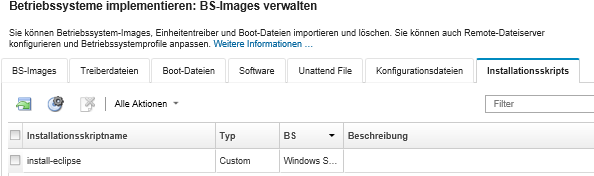Angepasste Installationsskripts importieren
Sie können Installationsskripts in das BS-Images-Repository importieren. Diese Dateien können dann zum Anpassen von Linux- und Windows-Images verwendet werden.
Zu dieser Aufgabe
Derzeit werden nur Nach-Installationsskripts unterstützt.
| Betriebssystem | Unterstützte Dateitypen | Weitere Informationen |
|---|---|---|
| CentOS Linux | Nicht unterstützt | |
| Microsoft® Windows® Azure Stack HCI | Nicht unterstützt | |
| Microsoft Windows Hyper-V Server | Nicht unterstützt | |
| Microsoft® Windows® Server | Befehlsdatei (.cmd), PowerShell (.ps1) | Der Standardpfad für angepasste Daten und Dateien ist C:\lxca. Weitere Informationen zu Installationsskripts finden Sie unter Website zum Hinzufügen eines angepassten Skripts zu Windows Setup. |
| Red Hat® Enterprise Linux (RHEL) Server | Bash (.sh), Perl (.pm oder .pl), Python (.py) | Der Standardpfad für angepasste Daten und Dateien ist /home/lxca. Weitere Informationen zu Installationsskripts finden Sie unter RHEL: Website zu Nach-Installationsskripts. |
| Rocky Linux | Bash (.sh), Perl (.pm oder .pl), Python (.py) | Der Standardpfad für angepasste Daten und Dateien ist /home/lxca. Weitere Informationen zu Installationsskripts finden Sie unter RHEL: Website zu Nach-Installationsskripts. |
| SUSE® Linux Enterprise Server (SLES) | Bash (.sh), Perl (.pm oder .pl), Python (.py) | Der Standardpfad für angepasste Daten und Dateien ist /home/lxca. Weitere Informationen zu Installationsskripts finden Sie unter SUSE: Website zu benutzerdefinierten Skripts. |
| Ubuntu | Nicht unterstützt | |
| VMware vSphere® Hypervisor (ESXi) mit Lenovo Customization | Bash (.sh), Python (.py) | Der Standardpfad für angepasste Daten und Dateien ist /home/lxca. Weitere Informationen zu Installationsskripts finden Sie unter VMware: Website zur Installation und Aktualisierung von Skripts. |
Nachdem die Daten während der BS-Implementierung gesammelt wurden, erstellt XClarity Administrator eine Instanz der Konfigurationseinstellungsdatei (die die angepassten Einstellungen in der ausgewählten Datei und eine Teilmenge der vordefinierten Einstellungen enthält) auf dem Hostsystem, das vom Nach-Installationsskript verwendet werden kann.
Sie können vordefinierte und angepasste Makros (Konfigurationseinstellungen) mit dem eindeutigen Namen des Objekts in das Nach-Installationsskript einfügen. Vordefinierte Werte sind basierend auf den XClarity Administrator-Instanzen dynamisch. Angepasste Makros sind basierend auf Benutzereingaben dynamisch, die während der BS-Implementierung festgelegt werden.
Umschließen Sie den Makronamen mit einem Rautensymbol (#).
Trennen Sie bei verschachtelten Objekten jeden Objektnamen mit einem Punkt (z. B. #server_settings.server0.locale#).
Bei angepassten Makros darf der oberste Objektname nicht enthalten sein. Stellen Sie dem Makronamen bei vordefinierten Makros das Präfix „predefined“ voran.
Wenn ein Objekt von einer Vorlage erstellt wird, wird an den Namen eine eindeutige Nummer angehängt, beginnend mit 0 (z. B. server0 und server1).
Sie können den Namen für jedes Makro im Dialogfeld „BS-Images implementieren“ auf den Registerkarten „Angepasste Einstellungen“ anzeigen, indem Sie mit der Maustaste über das Hilfe-Symbol (
 ) neben jeder angepassten Einstellung bewegen.
) neben jeder angepassten Einstellung bewegen.Eine Liste der vordefinierten Makros finden Sie unter Vordefinierte Makros. Informationen zu angepassten Konfigurationseinstellungen und Makros finden Sie unter Angepasste Makros.
Die empfohlenen vordefinierten Makros in der Unattend-Datei melden den Implementierungsstatus des finalen BS sowie den Status während des Herunterladens und Ausführens von Nach-Installationsskripts. Sie können das Nach-Installationsskript ändern, um je nach dem Zielbetriebssystem angepasste Statusmeldungen einzuschließen. Siehe Angepasste Statusmeldungen zu Installationsskripts hinzufügen für weitere Informationen.
Vorgehensweise
Gehen Sie wie folgt vor, um Installationsskripts in das BS-Images-Repository zu importieren.
Nach dieser Aufgabe
Die Installationsskripts sind auf der Seite BS-Images verwalten in der Registerkarte Installationsskripts aufgeführt.
Über diese Seite können Sie die folgenden Aktionen ausführen:
Erstellen Sie ein Remote-Dateiserverprofil, indem Sie auf das Symbol Dateiserver konfigurieren (
 ) klicken.
) klicken.Um ausgewählte Installationsskripts zu entfernen, klicken Sie auf das Symbol Löschen (
 ).
).
Weitere Informationen zum Hinzufügen eines Installationsskripts zu einem angepassten BS-Image-Profil finden Sie unter Angepasstes BS-Image-Profil erstellen.